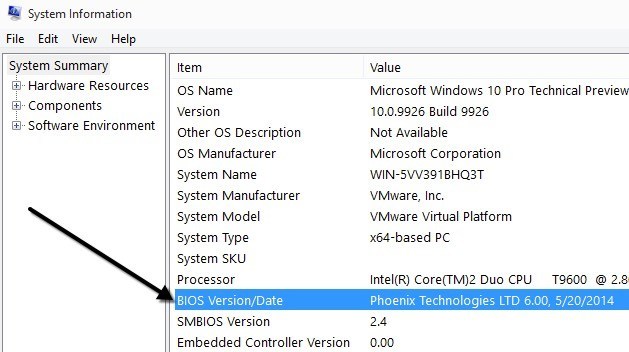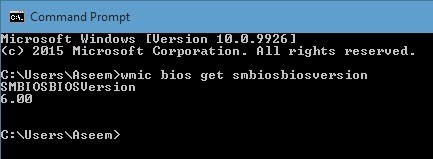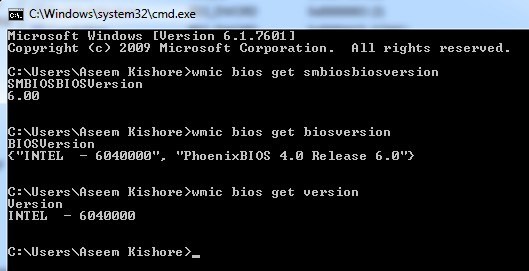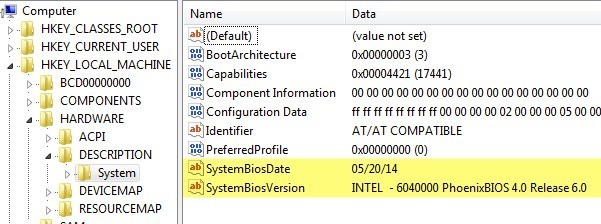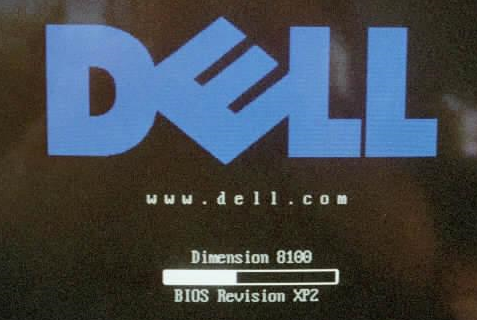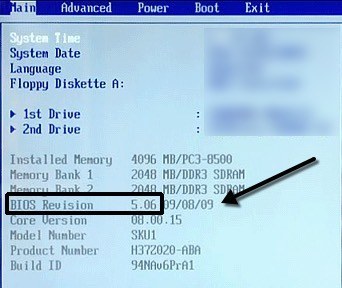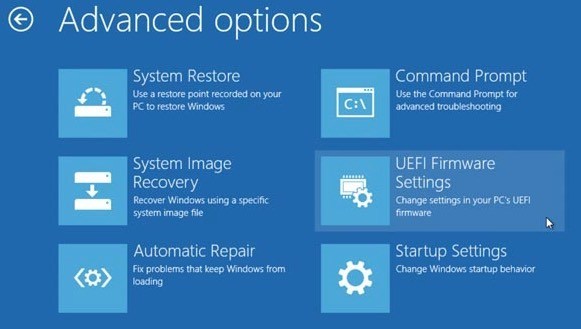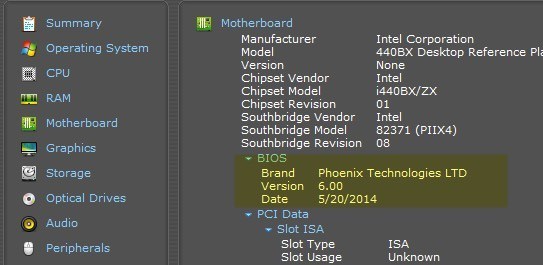Нужно найти или проверить текущую версию BIOS на своем ноутбуке или настольном компьютере? Прошивка BIOS или UEFI — это программное обеспечение, которое по умолчанию устанавливается на материнскую плату вашего ПК и которое обнаруживает и контролирует встроенное оборудование, включая жесткие диски, видеокарты, порты USB, память и т. д.
Если вы нужно обновить BIOS или нет — это то, о чем я уже писал ранее, и основная идея этой статьи заключалась в том, чтобы не обновлять данные, если у вас действительно нет в этом особой необходимости.
Итак, как же определить, нужно ли вам обновить BIOS на вашем компьютере? Ну для начала вам нужно выяснить текущую версию биоса. В этой статье я объясню несколько способов определения версии BIOS. Если у вас установлена текущая версия, вы можете посетить веб-сайт производителя, чтобы узнать, какая версия последняя.
Информация о системе
Нажмите Пуск , выберите Выполнить и введите msinfo32 . Откроется диалоговое окно с информацией о системе Windows.
В разделе Сводка о системе вы должны увидеть элемент Версия/дата BIOS . Теперь вы знаете текущую версию вашего BIOS.
Командная строка
Еще один простой способ определить версию BIOS без перезагрузки компьютера — открыть командную строку и ввести следующую команду:
Биос wmic получает smbiosbiosversion
Командная строка просто выдаст вам номер версии BIOS, вот и все. Однако есть и другие команды, которые дадут вам больше информации.
Биос wmic получает биоверсию
Получить версию биоса wmic
Реестр Windows
Почти все в Windows хранится в реестре, и версия BIOS не является исключением! Перейдите к следующему ключу:
HKEY_LOCAL_MACHINE\HARDWARE\DESCRIPTION\System
И вы увидите несколько ключей, связанных с BIOS, включая SystemBiosDate , SystemBiosVersion , VideoBiosDate и VideoBiosVersion.
Запуск Windows
Другой способ определить версию BIOS на вашем компьютере — просто перезагрузить компьютер. Некоторые компьютеры, в том числе Dell, показывают номер версии BIOS при первой загрузке компьютера..
Если нет, вы можете войти в настройку BIOS, нажав F12, DEL, F10 или F12, когда она появится во время запуска. Другие производители компьютеров могут использовать другую клавишу для входа в настройку, но обычно вам будет указано, какую клавишу нажать.
Поскольку интерфейс BIOS отличается практически у каждого производителя компьютеров, вам придется перемещаться по нему, пока не увидите версию BIOS или версию BIOS.
Если вы используете новый компьютер под управлением Windows 8 с UEFI вместо традиционного BIOS, вы не сможете нажать какую-либо клавишу во время запуска. В таких случаях вам понадобится экран загрузитесь в параметры восстановления системы. Оказавшись там, вам нужно нажать Устранение неполадок , а затем Дополнительные параметры .
Это тот же метод для перевод Windows 8 в безопасный режим, но вместо нажатия «Настройки запуска» вам следует нажать Настройки прошивки UEFI . Обратите внимание: вы не увидите эту опцию, если ваш BIOS не UEFI.
Стороннее программное обеспечение
Если вы предпочитаете использовать стороннюю утилиту, которая может предоставить вам и другую информацию о вашем компьютере, то хорошим вариантом будет Спекки. Это та же компания, которая создала CCleaner, один из лучших инструментов обслуживания ПК с Windows.
Нажмите Материнская плата , после чего вы увидите раздел BIOS, в котором указаны Марка , Версия и Дата BIOS. Программа также предоставляет вам много другой системной информации о процессоре, оперативной памяти, хранилище и т. д.
Заключение
Итак, это практически все способы определения версии BIOS. Обновление BIOS следует делать только в случае необходимости и с большой осторожностью. Неудачное обновление BIOS может вывести из строя весь компьютер и заставить вас потратить много денег на его ремонт.
При обновлении BIOS нет единого способа сделать это. У каждого производителя материнской платы есть свой набор инструментов для обновления BIOS. У некоторых есть возможность обновления в самом BIOS, другие требуют, чтобы вы загрузились с USB-накопителя и перепрограммировали BIOS таким образом.
Каждый файл BIOS обычно поставляется в виде сжатого архива, который включает текстовый файл ReadMe. Обязательно прочтите этот файл, поскольку в нем будут точные инструкции по обновлению BIOS.
Единственный метод обновления BIOS, которого следует избегать, — это вариант Windows. Обычно это приложение Windows, которое можно загрузить и запустить из Windows для прошивки BIOS. Проблема в том, что он может выйти из строя, поскольку Windows все еще работает, а это обычно даже не рекомендуется самими производителями. Это самый простой способ, но он сопряжен с наибольшим риском неудачи..